修士課程学生は、どの程度のレベルに達すれば修士号に値するのか、あるいは、どの程度のレベルに達すれば修士号がもらえるのかという基準が気になるだろう。
修士号がもらえる基準というのは、同じ研究室に先輩たちがいれば、その先輩たちを見れば大方の検討はつくだろう。そして、どの程度の時間を研究に費やせばよいのかも、自ずと見えてくるはずだ。
持論では、修士課程の学生は平日6時間程度研究室に滞在する(cf.朝10時頃に研究室に来て16時頃に帰る)というくらいが最低限の研究時間ではないかと思う。
また、修士号を取るレベルとしては、学会発表ができる程度のレベルではないかと思う。
しかしながら、上も見ても下を見てもきりがないのも事実である。
これから修士号を修める学生は、その学位に恥じない程度の実力をつけて世に出て行ってもらいたい。
2014年11月13日木曜日
2014年10月23日木曜日
2014年も残り1/5
2014年も残り20%を切りました。
最近は、後輩M1の修論研究も本格始動したようで、色々と質問をしに来ます。
自分がM1だった頃を思い返してみても、ほとんど物理をわかっていなかったなー、と思います。
自分で色々考え、先生や先輩に否定され、ってなことを繰り返しながら徐々に物理を理解して行くってのが修士論文研究の流れなのだと思います。
後輩にもどんどん成長してもらって、共同で何か研究成果を残せるようになるとようなー、なんて考えています。修士号を取るまでに論文を出版できる人はそれほど多くないと思いますが、なんとか学会発表までは経験して卒業していってもらいたいなーと思っています。
さて、2014年も残り1/5となったのですが、2014年が始まった頃には、
「単著で論文を出版する」
というのを年内の目標としていたのですが、かなり遠い目標だったなーと実感している今日このごろ。2015年には、頑張って単著論文を!
最近は、後輩M1の修論研究も本格始動したようで、色々と質問をしに来ます。
自分がM1だった頃を思い返してみても、ほとんど物理をわかっていなかったなー、と思います。
自分で色々考え、先生や先輩に否定され、ってなことを繰り返しながら徐々に物理を理解して行くってのが修士論文研究の流れなのだと思います。
後輩にもどんどん成長してもらって、共同で何か研究成果を残せるようになるとようなー、なんて考えています。修士号を取るまでに論文を出版できる人はそれほど多くないと思いますが、なんとか学会発表までは経験して卒業していってもらいたいなーと思っています。
さて、2014年も残り1/5となったのですが、2014年が始まった頃には、
「単著で論文を出版する」
というのを年内の目標としていたのですが、かなり遠い目標だったなーと実感している今日このごろ。2015年には、頑張って単著論文を!
2014年9月27日土曜日
論文用・発表用の図の作り方-gnuplot練習例題
gnuplotを用いて、論文や発表のスライドに使えるクオリティの図の作り方を紹介します。
ここでは、デフォルトの設定で書いたFig. 1 からどのように最終版のFig. finを作るかを説明してきます。
plot01.plt
それでは、このpltファイルを修正して、より質の高い図を作っていきましょう。
次のような順序で、このFig.1 からFig.fin へとバージョンアップしていきます。
Plot02: 線を太くする。
Plot03: 見えにくい来緑色を暗い緑色を修正する。
Plot04: 描画する範囲を設定。
Plot05: x軸とy軸に名前を付ける。
Plot06: 文字の大きさ、フォント、及び破線の長さを設定する。
Plot07: 凡例をつける 。
線の太さは line width (数字) のオプションで変更することができます。
また、このline width オプションは lw と略して記述することもできます。
以下の plot02.plt の例では、lw 6 のオプションを追加することによって線を太くしています。
このplot02.pltによって描かれた図を図.2に示しています。
plot02.plt
デフォルトの黄緑色は、スライドや論文に使うと非常に見づらいです。
ここでは、この黄緑色を暗い緑色に変更しています。
gnuplot で線の色を変更するにはline color オプションを使います。
このline color オプションもlcと略して記述することができます。
通常はlwなどと同様に、lc 2 のようにlcの後に数字を記述することで色を指定することができます。
しかし、ここではrgbコマンド lc rgb "forest-green" を使って、暗い緑色を直接指定します。
plot03.plt
x方向,y方向の描画範囲はそれぞれ set xrange[0:10] や set yrange[-1.8:2.6] などと記述して指定することができます。
さらに、軸のメモリの間隔を set ytics 1 などと記述して調整することができます。
plot04.plt
軸に名前を付けるためにはset xlabel 及び set ylabel オプションを用います。
以下の例では、x軸を時間 Time (secoond), y軸を電場 Electric field (V/m) としています。
plot05.plt
Fig.5までの図では、図中の文字が小さくてスライドや論文に載せた時に見づらいです。
これを改善するために、図中の文字サイズを大きくします。
文字サイズ・フォントを指定するためには font コマンドを用います。
以下では、 font "Arial, 24" と記述することで、文字サイズを大きくしています。
また、図中の緑色の破線と青色の点線の区別が難しい状態になっています。
これを改善するために、破線の長さを伸ばして、より破線らしくします。
このためにset term の後に
この dashed dashlength の後の数字が大きくなるほど、破線の長さが伸びます。
plot05.plt
以下の例では、 title "Applied" などと記述して、それぞれの先に凡例をつけています。
plot07.plt (plot_fin.plt)
ここでは、デフォルトの設定で書いたFig. 1 からどのように最終版のFig. finを作るかを説明してきます。
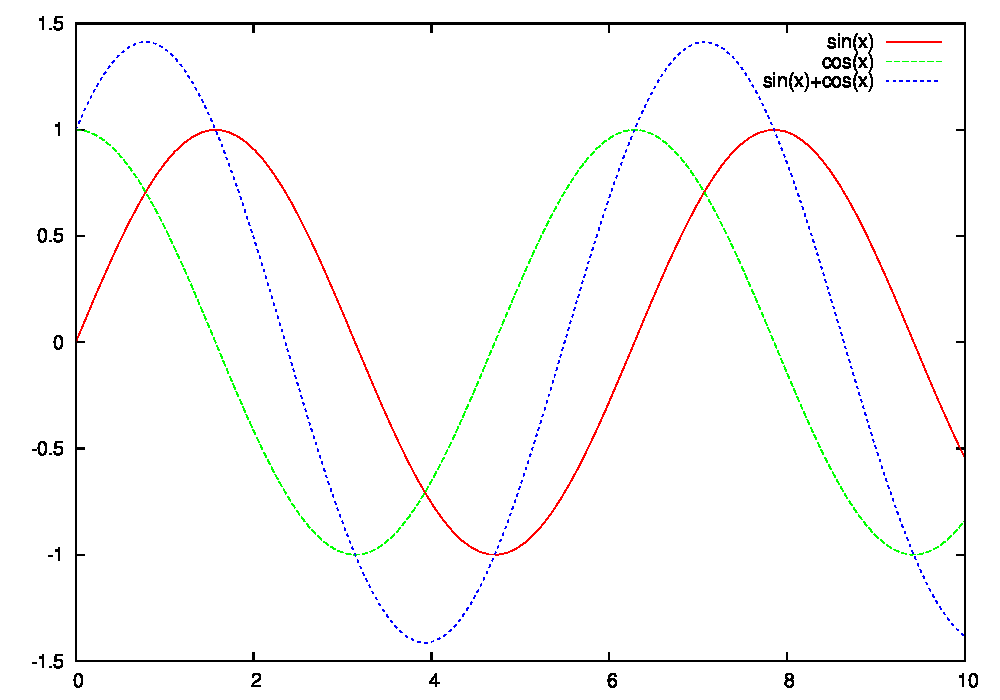 |
| Fig. 1 デフォルトの設定でのプロット。 |
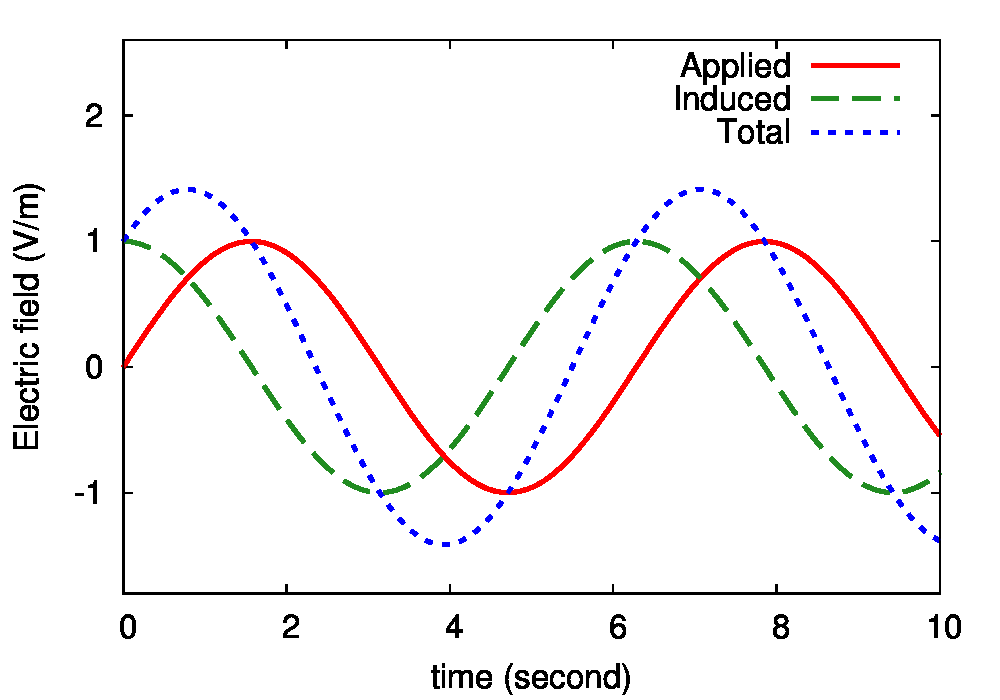 |
| Fig. fin 論文用の図の最終版。 |
デフォルトのプロット
デフォルト・オプションの図は以下のpltファイルを用いて作成しました。plot01.plt
set term postscript eps enhanced color
set output "plot01.eps"
p [0:10] sin(x) w l,cos(x) w l,sin(x)+cos(x) w l
unset output それでは、このpltファイルを修正して、より質の高い図を作っていきましょう。
次のような順序で、このFig.1 からFig.fin へとバージョンアップしていきます。
Plot02: 線を太くする。
Plot03: 見えにくい来緑色を暗い緑色を修正する。
Plot04: 描画する範囲を設定。
Plot05: x軸とy軸に名前を付ける。
Plot06: 文字の大きさ、フォント、及び破線の長さを設定する。
Plot07: 凡例をつける 。
Plot02: 線を太くする。
まずは、図を見やすくするために線を太くします。線の太さは line width (数字) のオプションで変更することができます。
また、このline width オプションは lw と略して記述することもできます。
以下の plot02.plt の例では、lw 6 のオプションを追加することによって線を太くしています。
このplot02.pltによって描かれた図を図.2に示しています。
plot02.plt
set term postscript eps enhanced color
set output "plot02.eps"
p [0:10] sin(x) w l lw 6\
,cos(x) w l lw 6\
,sin(x)+cos(x) w l lw 6
unset output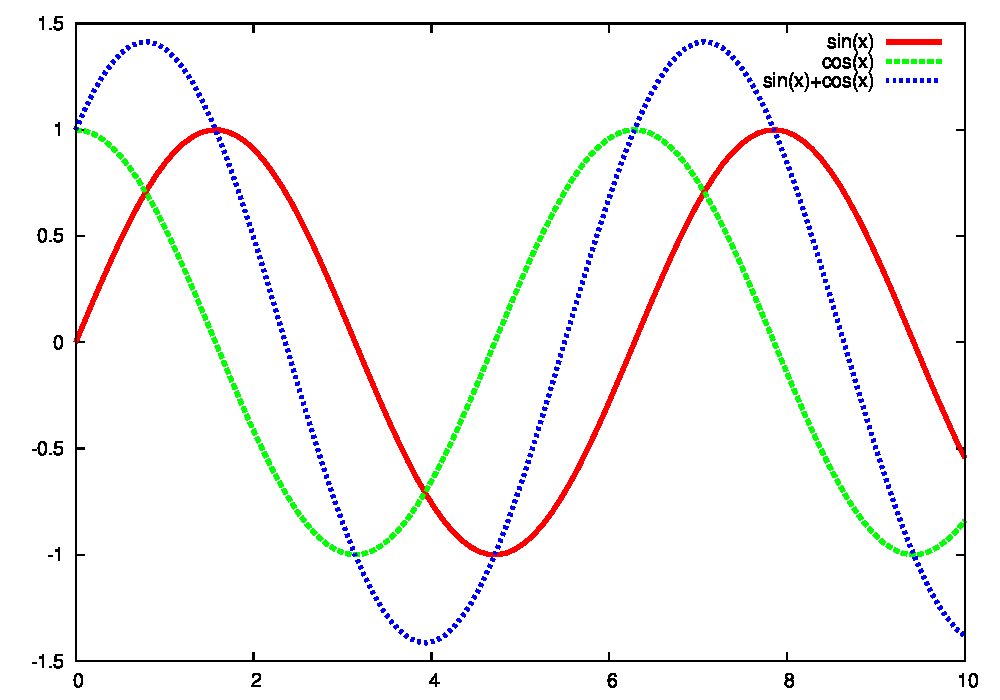 |
| Fig. 2, plot02.pltによって描かれた図。 |
Plot03: 見えにくい来緑色を暗い緑色を修正する。
次にgnuplotのデフォルト設定で描かれる黄緑色を修正します。デフォルトの黄緑色は、スライドや論文に使うと非常に見づらいです。
ここでは、この黄緑色を暗い緑色に変更しています。
gnuplot で線の色を変更するにはline color オプションを使います。
このline color オプションもlcと略して記述することができます。
通常はlwなどと同様に、lc 2 のようにlcの後に数字を記述することで色を指定することができます。
しかし、ここではrgbコマンド lc rgb "forest-green" を使って、暗い緑色を直接指定します。
plot03.plt
set term postscript eps enhanced color
set output "plot03.eps"
p [0:10] sin(x) w l lw 6\
,cos(x) w l lw 6 lc rgb "forest-green"\
,sin(x)+cos(x) w l lw 6
unset output
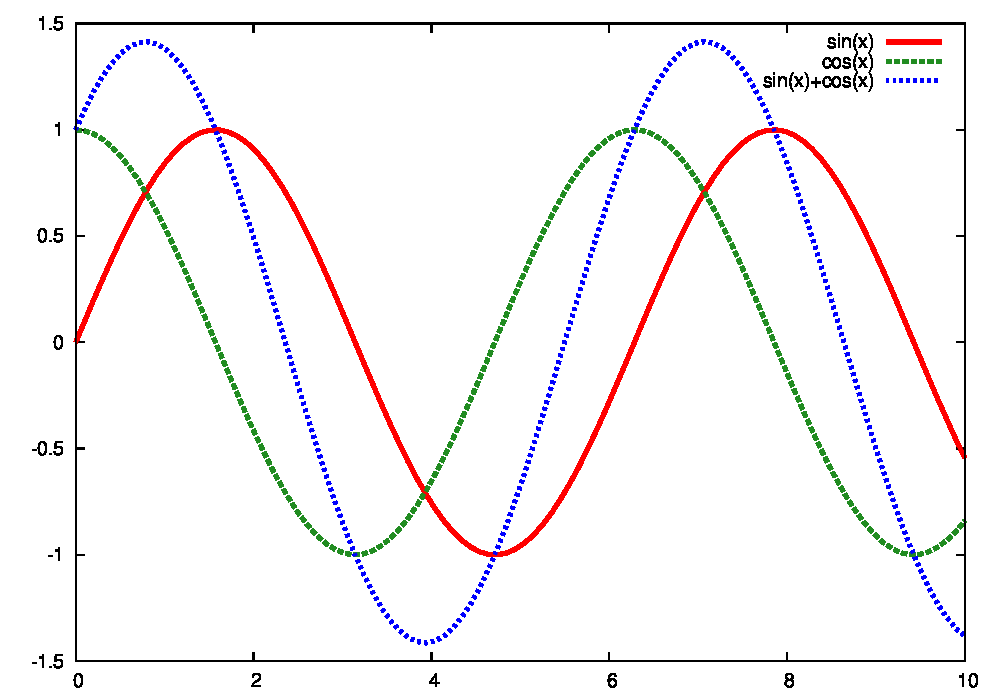 |
| Fig. 3, plot03.pltによって描かれた図。 |
Plot04: 描画する範囲を設定。
次に、図を見やすいように描画範囲を設定します。x方向,y方向の描画範囲はそれぞれ set xrange[0:10] や set yrange[-1.8:2.6] などと記述して指定することができます。
さらに、軸のメモリの間隔を set ytics 1 などと記述して調整することができます。
plot04.plt
set term postscript eps enhanced color
set output "plot04.eps"
set ytics 1
set xrange [0:10]
set yrange [-1.8:2.6]
p sin(x) w l lw 6\
,cos(x) w l lw 6 lc rgb "forest-green"\
,sin(x)+cos(x) w l lw 6
unset output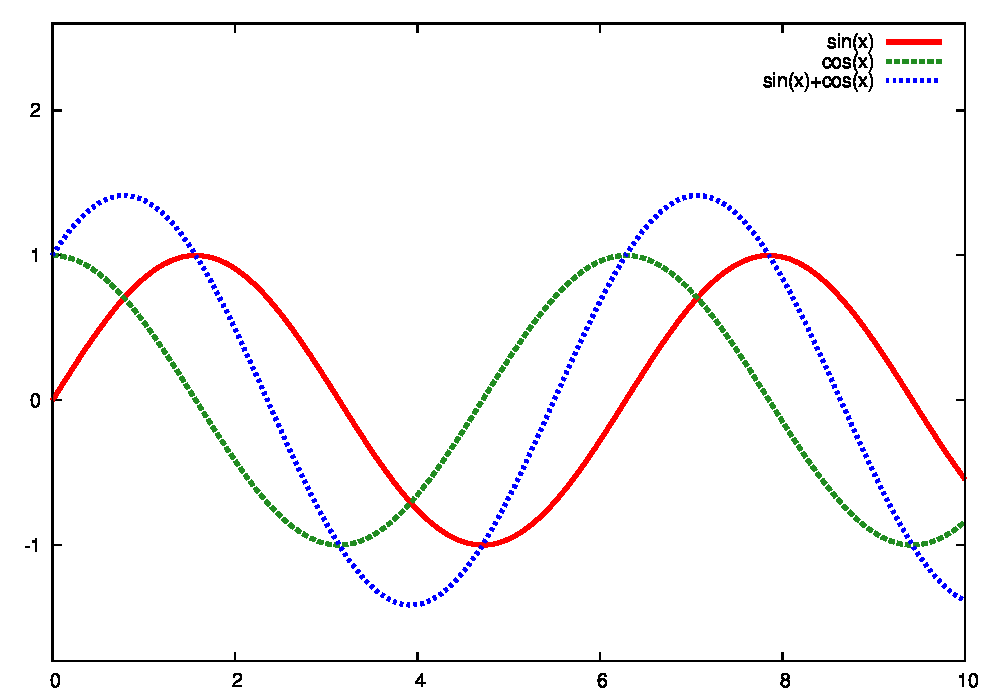 |
| Fig. 4, plot04.pltによって描かれた図。 |
Plot05: x軸とy軸に名前を付ける。
次に、x軸とy軸にそれぞれ名前をつけます。軸に名前を付けるためにはset xlabel 及び set ylabel オプションを用います。
以下の例では、x軸を時間 Time (secoond), y軸を電場 Electric field (V/m) としています。
plot05.plt
set term postscript eps enhanced color
set output "plot05.eps"
set xlabel "Time (second)"
set ylabel "Electric field (V/m)"
set ytics 1
set xrange [0:10]
set yrange [-1.8:2.6]
p sin(x) w l lw 6\
,cos(x) w l lw 6 lc rgb "forest-green"\
,sin(x)+cos(x) w l lw 6
unset output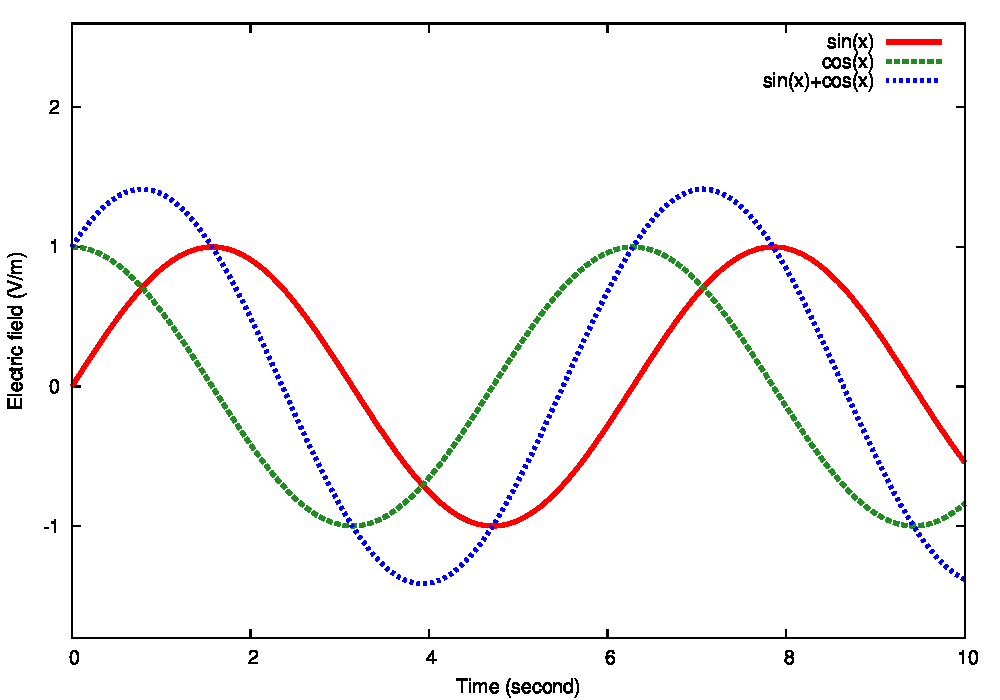 |
| Fig. 5, plot05.pltによって描かれた図。 |
Plot06: 文字の大きさ、フォント、及び破線の長さを設定する。
次に、図中の文字の大きさ、フォント、及び破線の長さの調整を行います。Fig.5までの図では、図中の文字が小さくてスライドや論文に載せた時に見づらいです。
これを改善するために、図中の文字サイズを大きくします。
文字サイズ・フォントを指定するためには font コマンドを用います。
以下では、 font "Arial, 24" と記述することで、文字サイズを大きくしています。
また、図中の緑色の破線と青色の点線の区別が難しい状態になっています。
これを改善するために、破線の長さを伸ばして、より破線らしくします。
このためにset term の後に
dashed dashlength 5 を追加します。この dashed dashlength の後の数字が大きくなるほど、破線の長さが伸びます。
plot05.plt
set term postscript eps enhanced color font "Arial, 24" dashed dashlength 5
set output "plot06.eps"
set xlabel "Time (second)"
set ylabel "Electric field (V/m)"
set ytics 1
set xrange [0:10]
set yrange [-1.8:2.6]
p sin(x) w l lw 6\
,cos(x) w l lw 6 lc rgb "forest-green"\
,sin(x)+cos(x) w l lw 6
unset output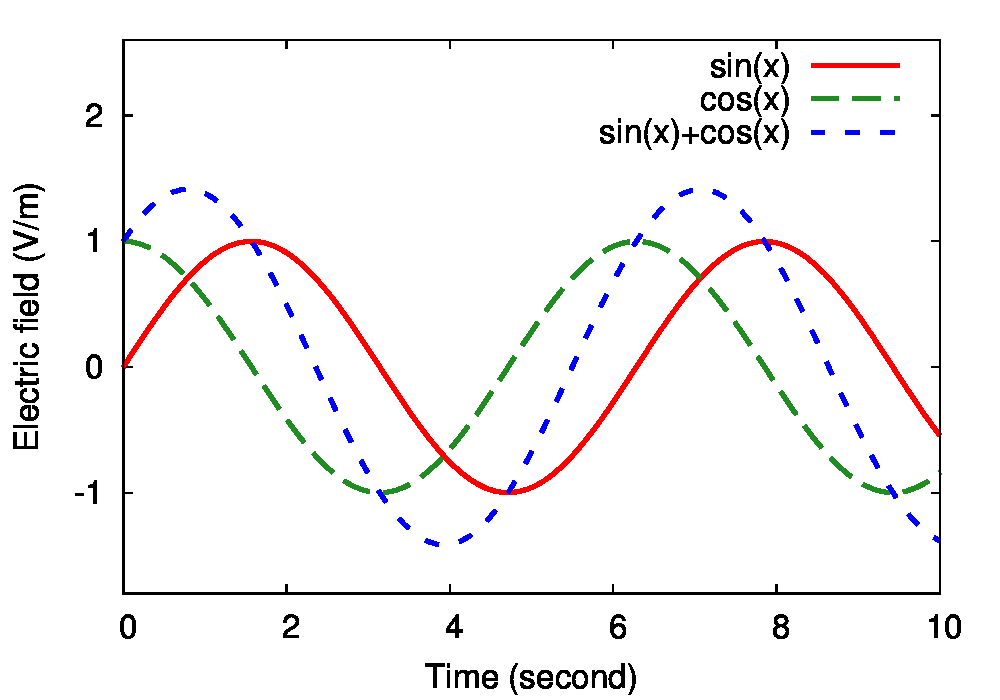 |
| Fig. 6, plot06.pltによって描かれた図。 |
Plot07: 凡例をつける 。
最後に、それぞれの線に凡例をつけます。凡例を付けるためには、title オプションを用います。以下の例では、 title "Applied" などと記述して、それぞれの先に凡例をつけています。
plot07.plt (plot_fin.plt)
set term postscript eps enhanced color font "Arial, 24" dashed dashlength 5
set output "plot07.eps"
set xlabel "Time (second)"
set ylabel "Electric field (V/m)"
set ytics 1
set xrange [0:10]
set yrange [-1.8:2.6]
p sin(x) title "Applied" w l lw 6\
,cos(x) title "Induced" w l lw 6 lc rgb "forest-green"\
,sin(x)+cos(x) title "Total" w l lw 6
unset output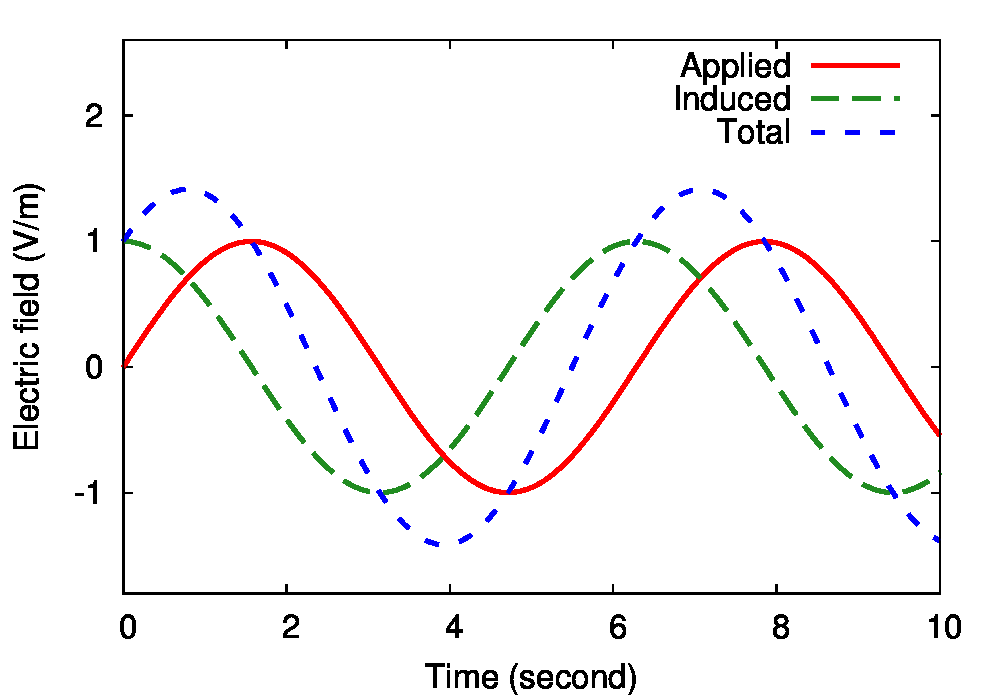 |
| Fig. 6, plot06.pltによって描かれた図。Fig. fin と同じもの。 |
2014年9月26日金曜日
Intel C++/Fortran コンパイラの非商用利用ついて
Intelは非商用利用に限ってC++/FortranのCompire (icc/ifort)を無料で提供しています。
http://software.intel.com/en-us/non-commercial-software-development
問題となるのは、非商用の範囲がどこまでなのかということ。
研究者が研究のために使ってよいのか?学生が課題のために使ってよいのか?
実は、IntelのQ&Aにその答えが書いてあります。
http://software.intel.com/en-us/articles/non-commercial-software-faq
非商用利用で認めているのは、いかなる形でもこのintelのコンパイラを用いることで報酬を得ないという使い方を意味しているようです。
したがって、研究員が研究へ使ったり、教員が教育のために使ったりするのはダメだそうです。
また、学生が課題のために利用する場合は、スチューデント・ライセンスを使いなさいということのようです。
(詳細は原典を確認してください。)
みなさん、権利をしっかり守って利用しましょう。
http://software.intel.com/en-us/non-commercial-software-development
問題となるのは、非商用の範囲がどこまでなのかということ。
研究者が研究のために使ってよいのか?学生が課題のために使ってよいのか?
実は、IntelのQ&Aにその答えが書いてあります。
http://software.intel.com/en-us/articles/non-commercial-software-faq
非商用利用で認めているのは、いかなる形でもこのintelのコンパイラを用いることで報酬を得ないという使い方を意味しているようです。
したがって、研究員が研究へ使ったり、教員が教育のために使ったりするのはダメだそうです。
また、学生が課題のために利用する場合は、スチューデント・ライセンスを使いなさいということのようです。
(詳細は原典を確認してください。)
みなさん、権利をしっかり守って利用しましょう。
早稲田大学がスーパーグローバル大学創成支援に採択される
文科省が、世界トップレベルの研究と教育を目指すスーパーグローバル大学として国内の37大学を選定した。その中でも上位13大学であるトップ大学には、私学としては慶應と並んで早稲田大学が選定された。
毎日新聞:「スーパーグローバル大学:世界の大学目指せ! 37校選定」
平成26年度スーパーグローバル大学創成支援に関する申請・採択状況:(Link日本学術振興会)
さて、早稲田大学といえば、STAP細胞問題に端を発して、複数の博士論文に剽窃の疑いがあるとネット上で話題となっている(参考:(10)早稲田大学の学位審査の欠陥, 博士論文における剽窃)。
早稲田大学において、このような「博士号の審査が正しく行われていなかった」という疑いを受け、早稲田大学は、先進理工学研究科の全博士論文(およそ280本)を対象として調査を開始した。
早稲田大、博士論文280本対象に不正調査(日本経済新聞 )
小保方氏以外の博士論文280本も調査へ…早大(読売新聞)早大:先進理工学研究科が全博士論文で調査着手(毎日新聞)
全博士論文を対象に調査 小保方氏所属の早大先進理工学研究科(産経新聞)
このように研究、及び教育が正しく行われていなかった疑いがあり、現在も調査中の大学を「1大学あたり毎年1〜4億円を10年間投入するスーパーグローバル大学」に選定するというのは正しい選択なのだろうか。
登録:
投稿 (Atom)